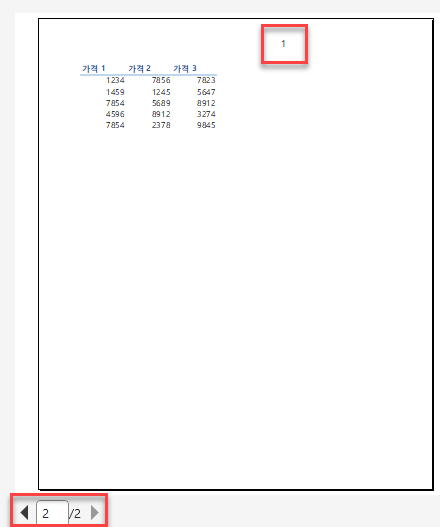엑셀에서 표지를 만드는 방법
Last updated on 8월 20, 2023
이 튜토리얼에서는 엑셀에서 표지를 만드는 방법을 보여드리겠습니다.
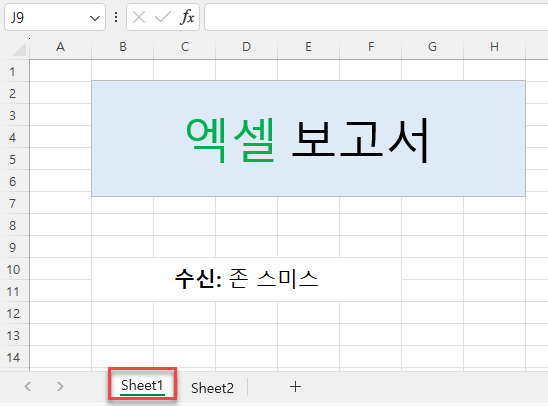
엑셀에서 표지 만들기
문서에 대한 일반 정보를 담은 표지를 만들면 통합 문서가 보다 잘 정리되어 있다는 인상을 전달할 수 있습니다. 엑셀에 표지를 직접 추가할 수는 없지만 이를 해결할 수 있는 방법은 있습니다. 표지를 만들고자 한다면 다음의 단계를 참고해보세요.
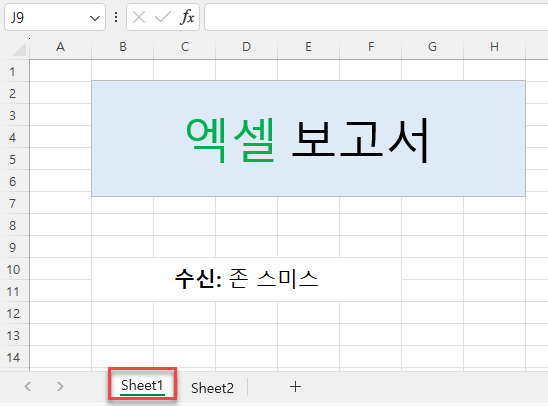
- 이러한 ‘표지’ 시트 오른쪽에 있는 다음 시트(Sheet2)를 선택하고 리본에서 페이지 레이아웃으로 이동하여 오른쪽 아래 모서리에 있는 페이지 설정 아이콘을 클릭합니다.
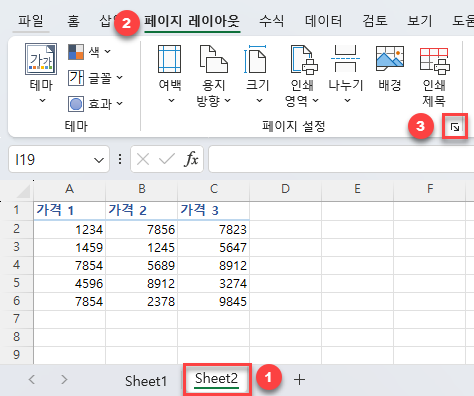
- 그러면 페이지 설정 창이 열립니다. 시작 페이지 번호 상자에 1을 입력합니다. 그런 다음 확인을 누릅니다. 이제 Sheet2가 이 통합 문서의 시작 페이지로 간주됩니다.
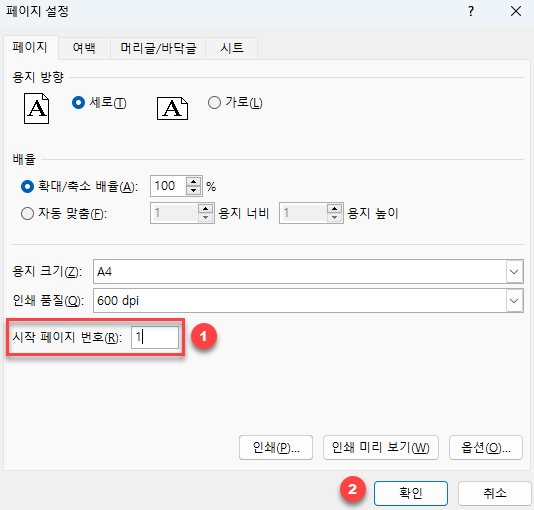
- 페이지 번호를 추가하려면 리본에서 삽입 > 머리글/바닥글로 이동합니다.
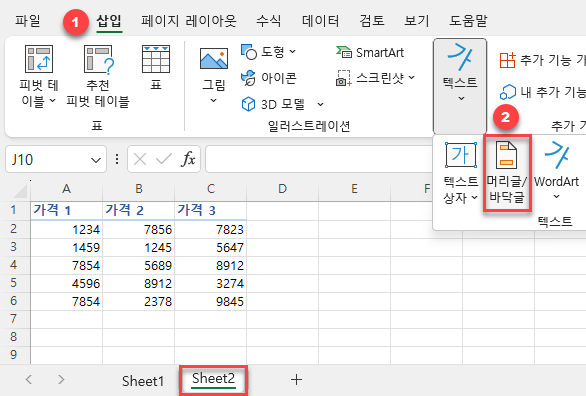
- 머리글/바닥글 탭으로 이동하여 페이지 번호를 클릭합니다.
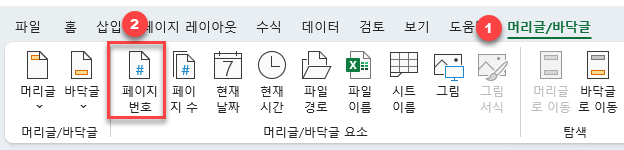
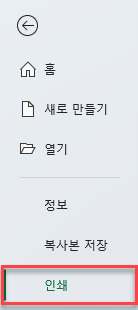
- 설정에서 (기본값으로 선택되어 있는) 활성 시트 인쇄를 클릭하고 이를 대신해서 전체 통합 문서 인쇄를 선택합니다.
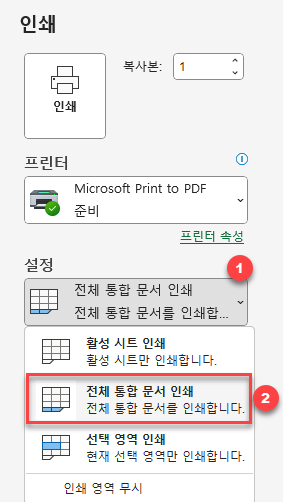
이제 Sheet2의 번호가 1페이지로 지정되고 Sheet1은 표지 페이지로 남겨진 것을 볼 수 있습니다.